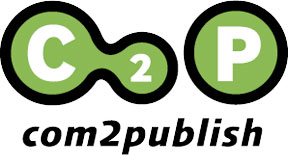Grafik, Zeichnen, Bildbearbeitung
Rotierende Polygone in Affinity Designer erstellen
Öffentlich
Teil 1 von 4 in diesem Affinity Designer 1.6 Workshop. Wir beginnen mit einem Fünf-Eck. In einer Schritt-für-Schritt-Anleitung wird erklärt wie sie rotierende Polygone in Spiral-Form erstellen.
Premium
Teil 2 von 4 in diesem Affinity Designer 1.6 Workshop. Aus dem Fünf-Eck, dass wir im Film1 erstellt haben wird jetzt ein Sieben- und eine Drei-Eck – auf separaten ArtBoards – erstellt.
Premium
Teil 3 von 4 in diesem Affinity Designer 1.6 Workshop. Wie im Film 2 angekündigt wird in diesem Lernfilm gezeigt, wie sie ein gleichseitiges Dreieck erstellen können.
Schärfentiefe durch mehrere Aufnahmen
Öffentlich
Verschiedene Aufnahmen mit Lego-Figuren. Dabei wurde die Blende und die Belichtungszeit angepasst, damit man die Schärfentiefe erklären kann.
Premium
Ein technisches Gerät wird drei mal fotografiert. Aufnahme 1 mit Schärfe auf das Gehäuse, Aufnahme 2 mit Schärfe auf die Mitte, Aufnahme 3 mit Schärfe auf den Hintergrund (Platine).
Premium
Schärfentiefe oder das Zusammenführen von verschiedenen Schärfe-Ebenen im Adobe Photoshop anhand von drei Bildern erklärt.
Hautretuschen in Adobe Photoshop CC 2018
Premium
Eine geniale Art und Weise, in Adobe Photoshop CC 2018, Hauttöne einander anzugleichen. Mit dem Pinselwerkzeug und dem Modus Farbton, kann dies sehr einfach ausgeführt werden.
Auswahlen in Photoshop CC 2018 erstellen
Premium
Unter dem Menü Auswahl, verbirgt sich eine interessante Neuigkeit in Adobe Photoshop CC 2018. Hiermit lassen sich Motive, welche sich gut vom Hintergrund abheben, ganz einfach freistellen.
Haare freistellen
Öffentlich
Haare freistellen mit Auswahlen und Maskieren und danach einen farbigen Hintergrund unterlegen. Sollten die Haare auf dem Hintergrund dabei einen Lichthof aufweisen, kann mit dem Pinselwerkzeug und Abdunkeln korrigiert werden.
Premium
Haare freistellen mit Auswahlen und maskieren und danach einen farbigen Hintergrund unterlegen. Sollten die Haare auf dem Hintergrund dabei einen Lichthof aufweisen, kann man dem mit Farben dekontaminieren, entgegenwirken.
Adobe Illustrator – Optische Täuschung
Öffentlich
In diesem Adobe-Illustrator-Lernfilm wird erklärt, wie man eine optische Illusion erzeugt. Mit einfachen Mitteln. Schnell erstellt. Wirkt am Bildschirm.
Verzerrungs-Effekte in Adobe Illustrator
Premium
In diesem Lernvideo geht es darum wie ich Verzerrungs-Effekte in Adobe Illustrator CC 2018 kreativ anwenden kann. Verzerrungs- und Transformations-Filter werden Schritt für Schritt erklärt.
Auswahlen und Freisteller
Premium
In sechs Schritten zu einem gelungenen Freisteller. Lernen Sie anhand einer systematischen Vorgehensweise, wie man schnell und einfach Objekte freistellen kann mit Adobe Photoshop CC.
Öffentlich
Eine Auswahl kann mit dem Polygon-Lasso noch nachbearbeitet und ausgebessert werden.
Öffentlich
Anhand von zwei möglichen Varianten wird Ihnen gezeigt, wie Sie Bilder in Photoshop CC, ineinander kombinieren können.
Premium
In Adobe Photoshop CC können Bilder in der Grösse noch angepasst werden. Besser jedoch, man passt Auflösung und Massstab der Bilder vor einer Bildkombination einen an.
Premium
Bei einer Bildkombination kann man mit dieser Systematik im Nachhinein noch an den Kanten Korrekturen anbringen.
Premium
Eine Ebenenmaske muss nicht perfekt sein. Sie kann in Photoshop CC mit dem Pinselwerkzeug in der Ebenenmaske noch nachgebessert werden.
Premium
Auswahlen können mit unterschiedlichen Werkzeugen in Adobe Photoshop CC erstellt werden. Diese können dann zu einander hinzugefügt werden.
Premium
Mit diesem PlugIn wird einem das Harre freistellen in Adobe Photoshop CC, leicht gemacht!
Premium
Ebenenmasken können mit Filtern noch verfeinert und nachgebessert werden.
Premium
Unter dem Menü Auswahl, befindet sich «Ähnliches auswählen». Mit dieser Funktion lassen sich sehr rasch homogene Hintergründe auswählen und selbst kompliziert zu scheinende Objekte freistellen.
Retuschen mit dem Filter Fluchtpunkt
Premium
Wenn der Kopierstempel oder der Reparaturpinsel nicht zielführend sind, lernen Sie retuschieren mit dem Fluchtpunktwerkzeug in Adobe Photoshop CC.
Premium
Wenn der Kopierstempel oder der Reparaturpinsel nicht zielführend sind, lernen Sie retuschieren mit dem Fluchtpunktwerkzeug in Adobe Photoshop CC.
Inhaltsbasierte Bildmanipulation in GIMP und Photoshop
Öffentlich
Intelligente, inhaltsbasierte Verfahren sind selbstverständlicher Bestandteil der modernen Bildbearbeitung, sowohl in kommerzieller als auch in freier Software. Wie aber schlagen sich Photoshop und GIMP in der Praxis?